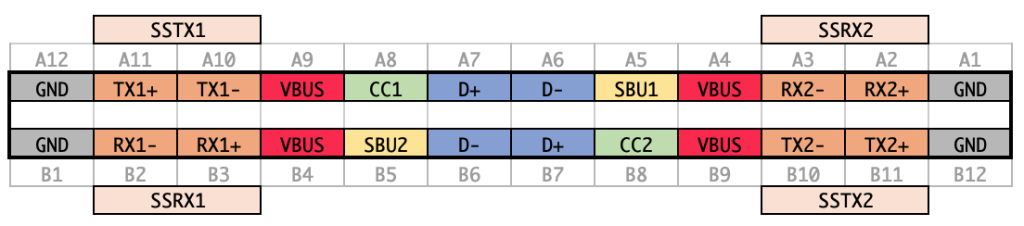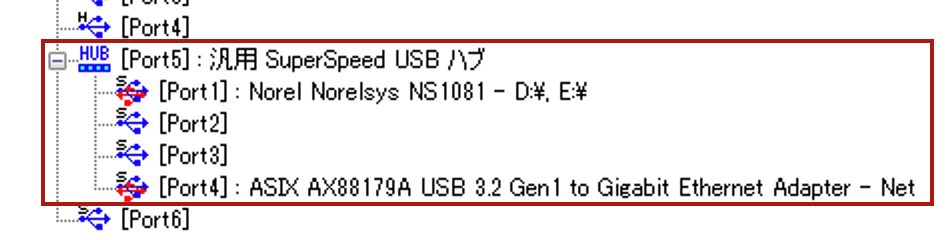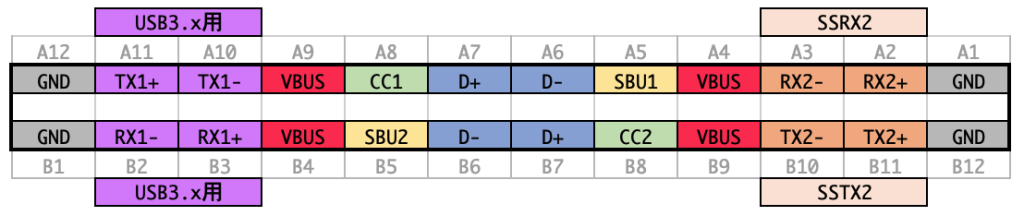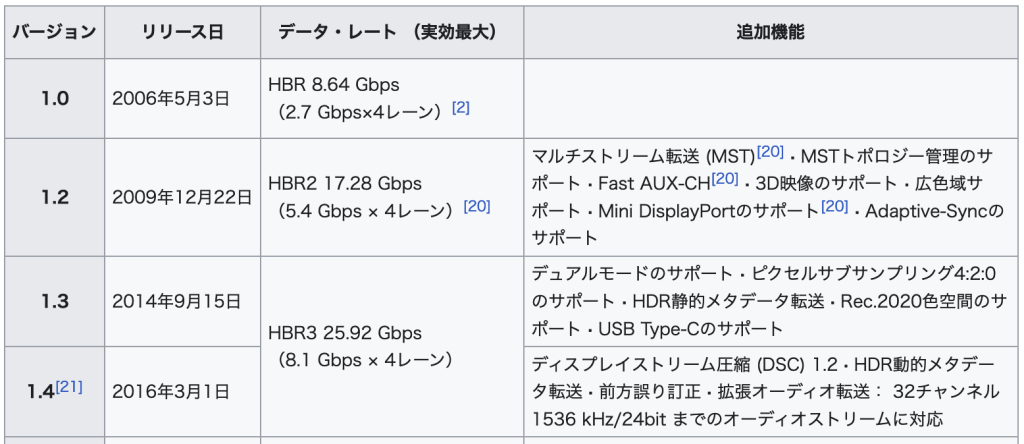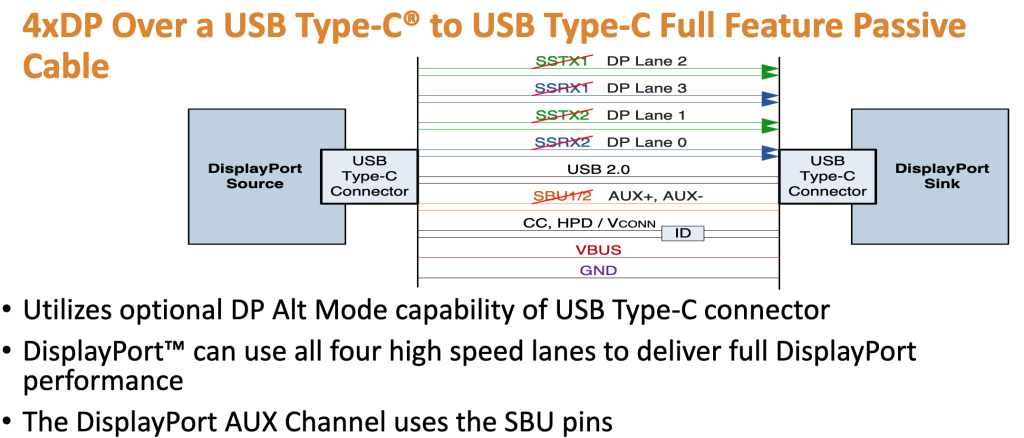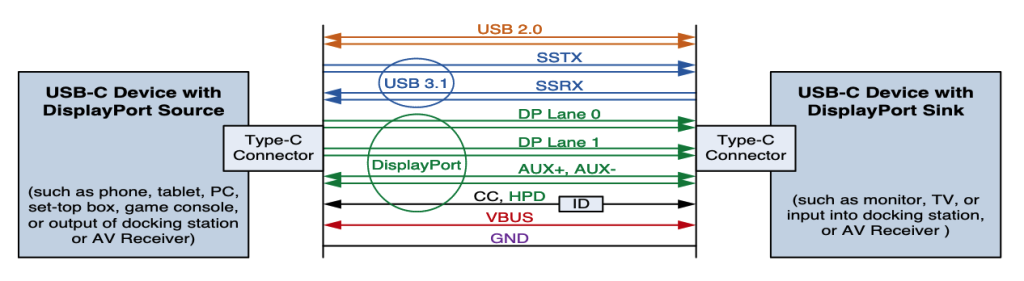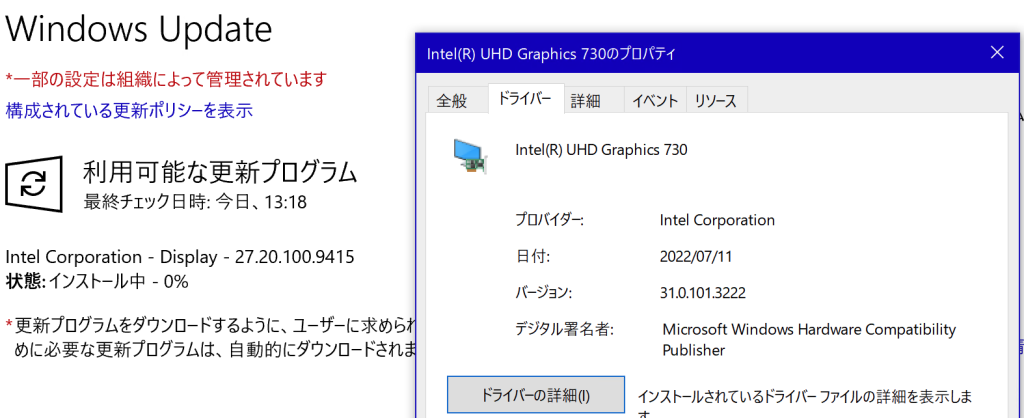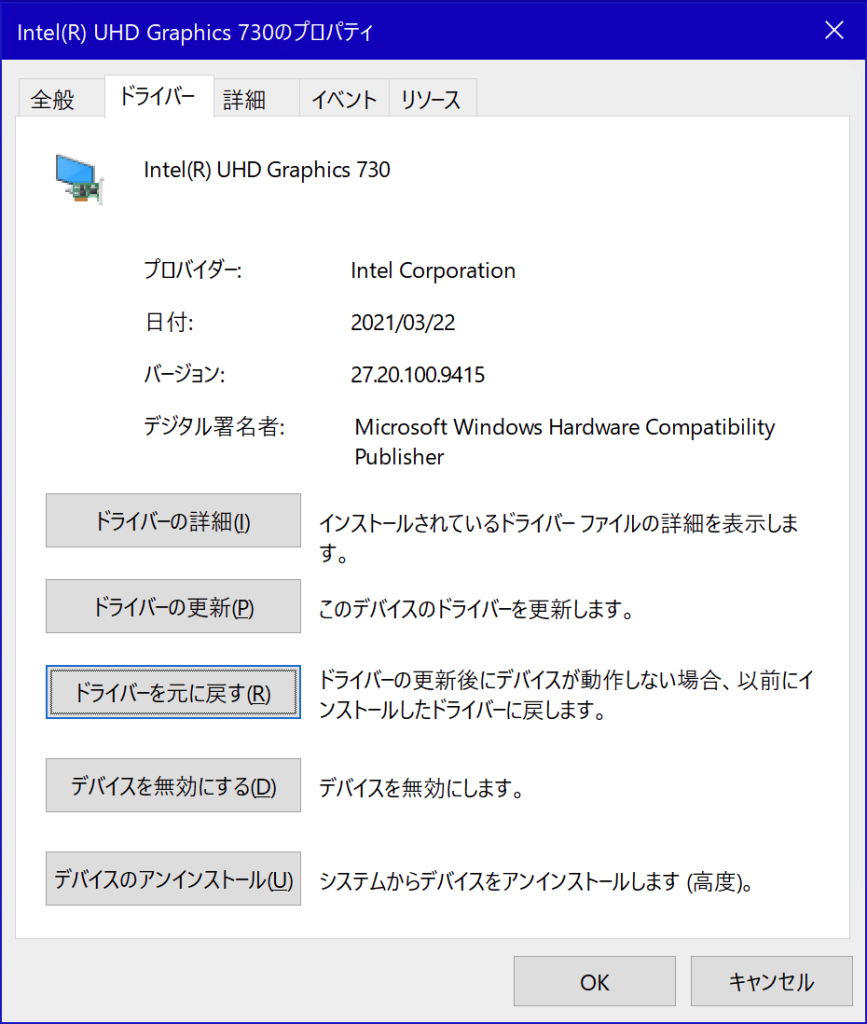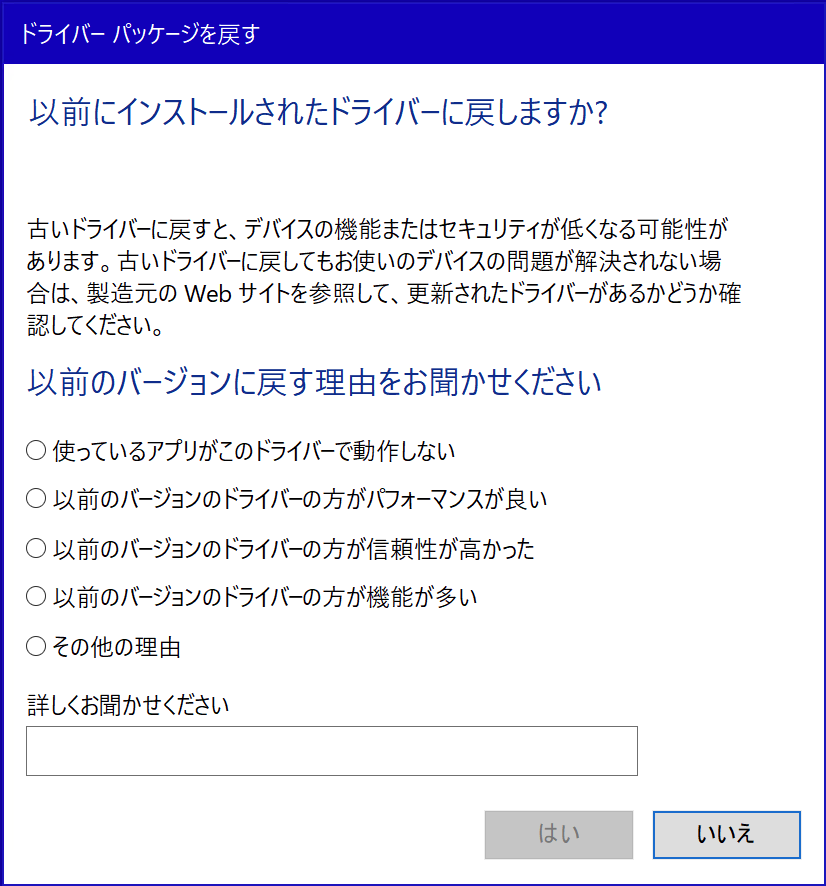購入後10年が経ち、老朽化著しい24、25号機の後継機用として買ったのがこのケースです。Silverstone製のSST-ML10Bです。AntecのISK-110も候補でしたが、ISK-110は電源がこのケースの専用基板で単体販売はされていないため、SST-ML10Bを選びました。
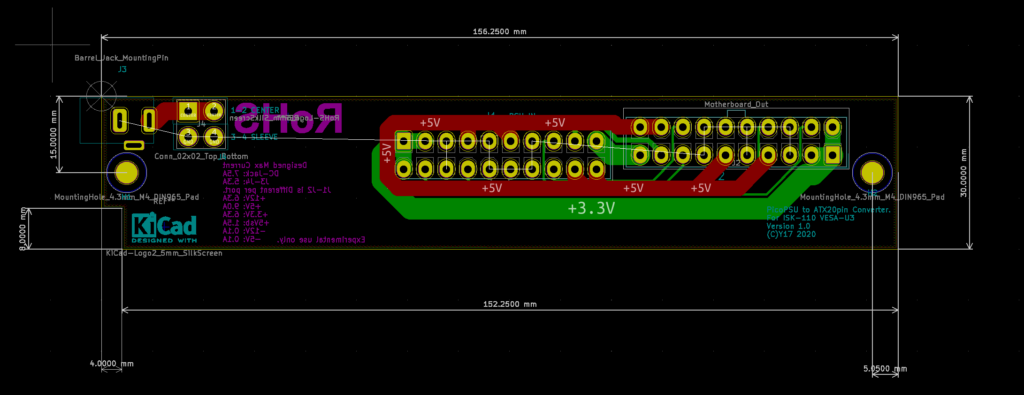
実は上にあるように、ISK-110の予備(代替電源)を、PicoPSU使う前提で変換基板をKiCADでデザインしたことがあります。しかし、左上のDCジャック部分からPicoPSUに電源供給するための部分が難しく、高い電流値を担保可能な配線幅を確保するのは基板スペース、私の技能は困難でした。
そんな感じで色々考えた結果、SST-ML10Bで妥協になりました。まぁ、妥協というか、GeminiLake以降のマトモなSoC iTXマザボの販売を待ってたらISK-110は終売になってしまって、SST-ML10Bを選ぶしかなかったというのが実際のところです。
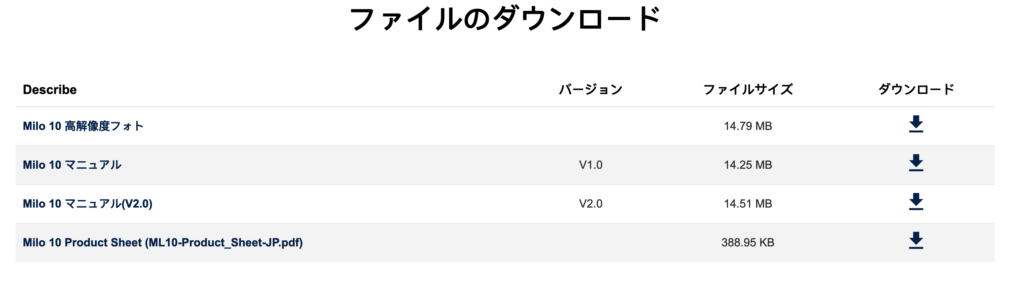
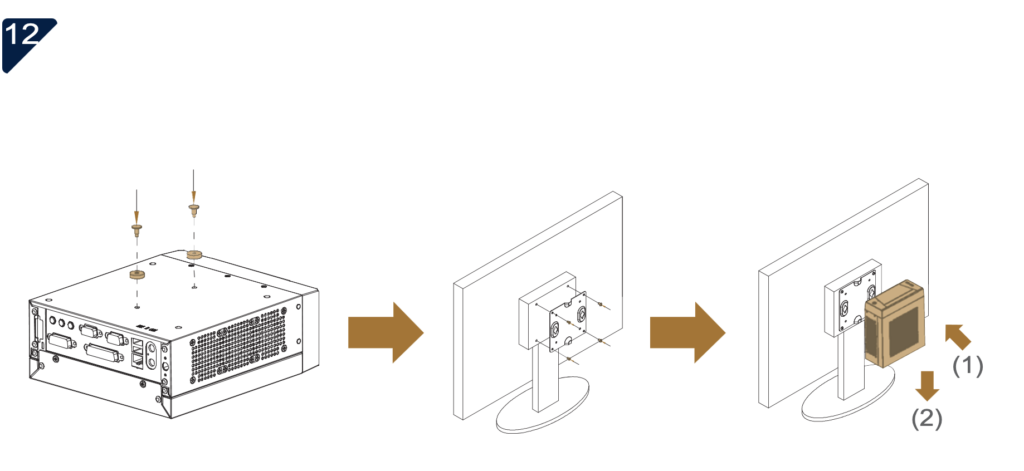
https://www.silverstonetek.com/upload/downloads/Manual/case/Multi-MILO10-Manual.pdf より引用
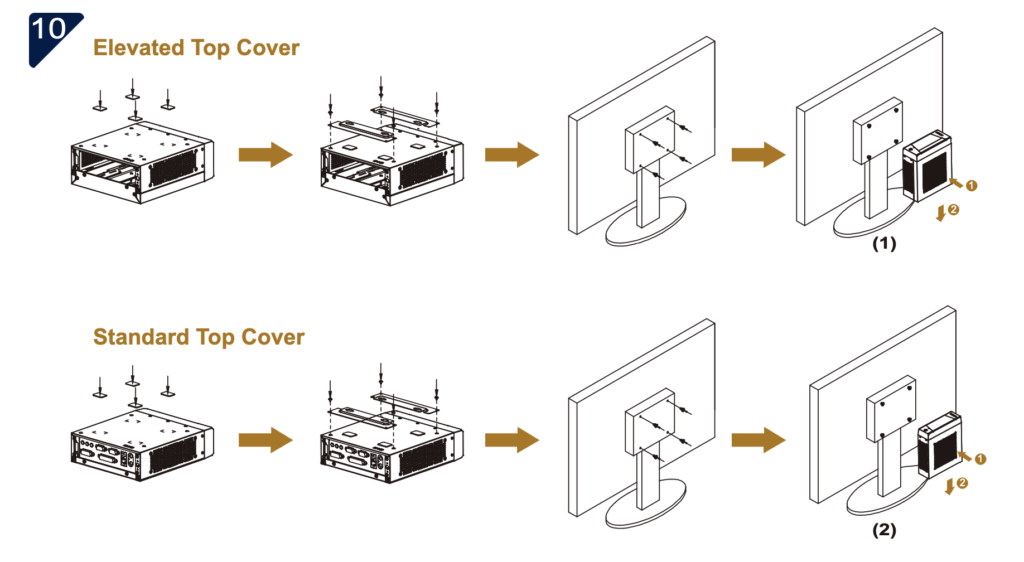
https://www.silverstonetek.com/upload/downloads/Manual/case/Multi-MILO10-Manual-V2.pdf より引用
SST-ML10はAmazonには末尾B付き(SST-ML10B)とB無し(SST-ML10)のモデルがありますがその差は謎です。またマニュアルを見るとRevisionがあって、V1とV2があるらしいです。私のは箱にはV2.2と書かれていました。V1とV2はVESAマウンタの構造に違いがあります。コスト面の改良って感じですね。V2のケース裏側の中央線付近にはV1であったネジ穴はなくなっているので、V1とV2でマウンタの使い回しは無理そうです。このバージョンは外箱のラベルに書かれています。マイナーバージョン間の差は謎です。
ケースは購入時はElevatedの状態で入ってて、Nov-Elevated用のフロントパネルと上面蓋が入っています。。Non-Elevatedにしたい場合はフロントパネルと(横置き視点での)トップパネルが必要です。
フロントパネル
フロントパネルは如何にも金属のヘアライン加工に見えますが、実際には樹脂のヘアライン加工です。手の込んだコストカットですね。
LEDはPWR LEDもHDD LEDも白です。ギラギラとした下品な感じは無く、上品な光り方です。まぁ、単にN100DC-ITXのLEDのドライブ性能が低いだけな可能性もありますが。
LEDは電源とHDDで形状も変えてあって色覚特性の異なる人にも配慮されてる気がします。私自身は正常色覚ですが、こういうユニバーサルデザインは好感が持てます。まぁ、LED表示の形状を変えてて同じ白LED使うぐらいだったら電源とHDD LEDの色は緑LEDと赤LEDでも別に良くね?って感じもします。
LEDはリード付の砲弾型LEDや角型LEDが所定の場所に頭からブッ刺してある構造ではなく、ボタンも含めて基板に実装されたのがフロントパネルに取付されている構造なのでポン付け交換は出来ません。
フロントのボタンは電源ボタンのみです。リセットボタンはありません。フロントパネル向けのコードがリボン状なのは好感が持てます。
フロントUSBはType AのUSBが2ポートで、どのGenまで対応しているかは知りませんが、一応2つともUSB3対応です。マザーボード側は普通の19ピンです。ケース内部はフラットケーブルです。狭いケースなのでフラットケーブルは好感が持てます。

このUSBコネクタ、USBコネクタの上側がケース外側(平置きした時に向かって左側)を向いています。つまり、上記のように商品紹介のように電源ボタンを上側にして縦置きすると、USBコネクタを逆さにしないと刺さない、というなかなか設計センスを疑う構造です。見にくいですが、上記画像でも見にくいですが、USBコネクタが上下逆になっています。USBコネクタはメスの場合は凹んでる部分が下になれば上下正しいですが、商品紹介の縦置きは凹部分が上になっているのでコネクタとしては上下逆です
まぁ、Silverstoneのケースは過去3つ使ってますが、どのケースも何故この設計で良しとしたのかよくわからん要素が1つぐらいはあるので気にしたら負けだと思います。どのケースもロングセラーなのできっと正義なんでしょう。
まぁ、USBがこれだからというわけではありませんが、縦置きする場合で、N100DC-ITXみたいにメモリをノース側に実装するMBをファンレスで搭載する場合、電源ボタンを下側にくるように設置するとメモリがCPUの熱に炙られません。ただ、50mmファンはケースの向かって右側につけますので、つける場合は商品紹介みたいに置いた方がいいです。
マニュアル
取扱説明書は同梱されてません。詳しくはWebで、って奴です。そして、この説明書は付属品の扱いが結構雑です。何が入っているかは書かれていますが、いくつ入っているかは書かれていません。なので員数確認のためだけに見るなら見る価値は限りなく低いです。
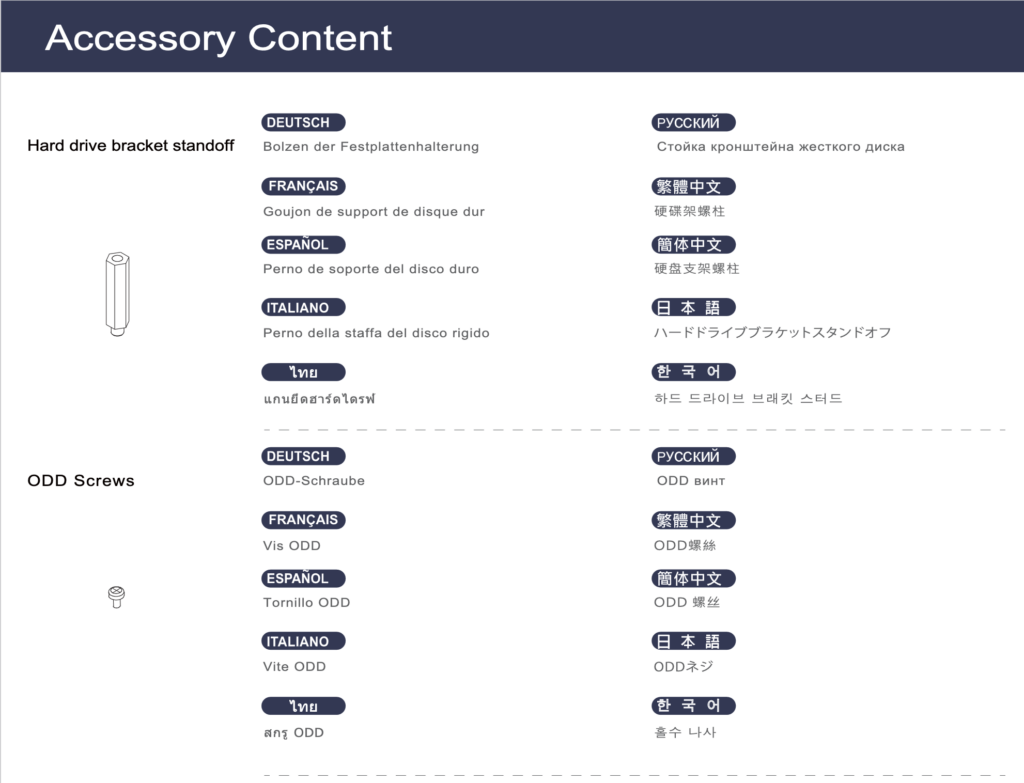
どこにどう使うのか謎なものもあって、ゴム脚が入ってるんですが、数はもちろんの貼り付け位置は書かれてません。極め付けはMBの下に貼り付けると思しき絶縁シート?で、未貼り付けで同梱されているのですが、マニュアルには同梱されている事実すら記載されてません。もちろん補足の紙もないです。「PC自作してんなら見りゃわかんだろ」というの地で行くKOTY的ストロングスタイルな感がありますね。嫌いじゃないですが不親切です。
この絶縁シート?ですが、ネジ穴のクリアランスの余裕が少ない上、全面で両面テープなのでミスると貼り直しは難しいです。そのため雑に貼ると泣きを見ます。私は下記の写真のようにして養生テープで取っ手を作って慎重に貼りました。
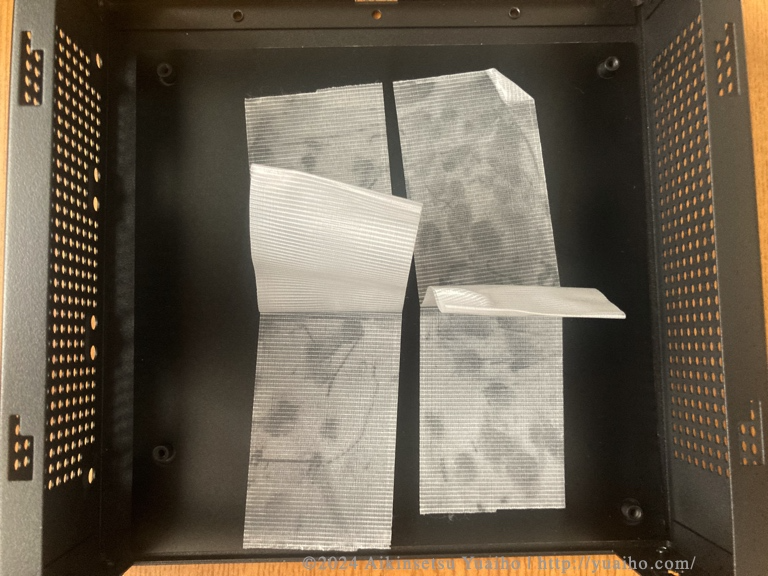
まぁ、このシート、貼る意義も必要性も特に感じないですが、貼るならフロントパネルも外してからやった方がが無難です。このフロントパネルなんですが、底面のネジだけNo.1のドライバが必要です。これもあんまりセンス感じない造りですね。

ケースはケンジントンロック用のホールが付いてて、Kensington純正品かシリンダー付きの互換品なら一応ケースが開かないようになると思います。ロックバーでフタと本体を貫通させてくくりつけてるわけではなく、単にロックのシリンダーの円筒部分でトップカバーのスライドを妨害してるだけの構造です。よってケチくさい会社や事務所が買うようなやっすい互換品だと効果無さそうですね。
ファン
ファンは10mm厚の50mm角のファンが3つと、120mm/140mmのファンが1つ付けられます。120 mmか140mmかは排他ですが、これと50mmは別に排他ではないので両方とも付けられます。50mm側外側から内側に向けて皿穴があいてます。ただ、ケース自体にはファンもネジの付属もありません。「ファンをつけたければ全部自分でご用意しな。」というスタンスです。
この50mmというのは結構曲者で、国内においてそこら辺で変える50mmファンを出してるマトモな正規流通はアイネックス社のものだけです。アイネックス社の大口径ファンはラインナップも品質もやる気のを感じませんが、小口径のラインナップは神そのものですね。通販だとモノタロウでRS Pro(中はどうもOrionFanっぽい)も買えます。
ちなみに、大御所のNoctuaや山洋は何故か50mm自体のラインナップがありません。よってPWM対応が欲しい場合はDigikey漁ると出てきます。やはり種類少ないですが、Wakefield-Vette社のDC0501012シリーズが適合すると思います。ただ、自作向けとして取り扱っているわけではないので、データシート見てどれ買えばいいのかよくわからないのであれば、素直に120mm/140mm積むかアイネックスあたりで手を打つのが無難です。私はファンレスにしたいので買いませんでした。
Elevatedにすれば2.5インチSSDをつけてても120mm/140mm口径の25mm厚のファンが入りそうですが、実はNon-ElevatedからElevatedの蓋に交換して増える高さ(外寸)は実測で23mmしかありません。なので、2.5インチSSDと25mm厚のファンを入れると干渉すると思います。
電源部
電源はACアダプタを使用する想定で、既製品が使えるように考慮されていると思います。一応専用の純正品が販売されていますが、PicoPSUや2000年代前半のITXケースによくあった電源基板も使えるようになってます。壊れてもどうにか出来るあたりはこのケースの好感が持てる部分です。
DCジャック用のホールはPicoPSU純正ののバレル型DCジャックが入ります。PicoPSUの純正バレルジャック部分はM8ネジですので、PicoPSU以外でもM8に近い構造なら入るとは思います。ケース側はネジの切ってない単なるバカ穴です。尼のレビューにもあるんですが、位置的にはファンに干渉するのでファンガード(グリル)必須ですね。付ける余裕あるのか知りませんが。いまいちな部分ですがここは仕方ない要素があるかなぁって感じです。
Morex(≠Molex)のケースに採用されていたCUI PJ-039AHのようなパネル取り付けのバレル型DCジャック(※)も寸法的には合ってるので付けられると思います。ただ、Power DINは無理だと思います。というかMini DINのPower DINでも無理だと思います。
※(免責)Morex Cubid 26xx/27xnシリーズのバレルジャックはCUI PJ-039AHと見た感じは同一形状ですし代替品として嵌りますし、実際私も代替品として使っています。ただ、このシリーズがCUI PJ-039AHを実際に使っているのか、単に互換性があるだけのパーツなのかは不明です。ちなみに末尾AHは内径2.5mm、末尾BHは内径が2.1mmです。
電源基板部
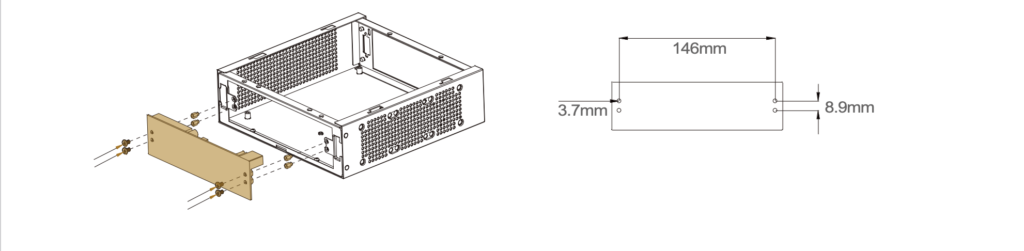
https://www.silverstonetek.com/upload/downloads/Manual/case/Multi-MILO10-Manual-V2.pdf P.9より引用
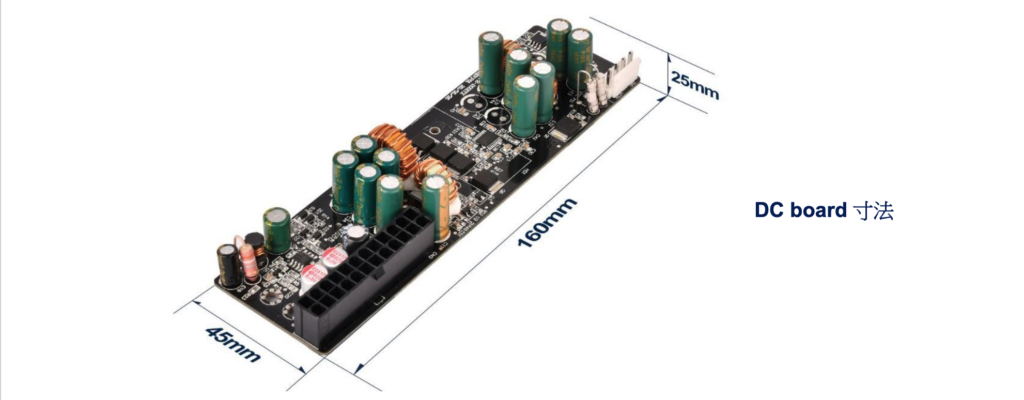
https://www.silverstonetek.com/upload/sstedm/ad120-dc/AD120-DC-Product_Sheet-JP.pdf より引用
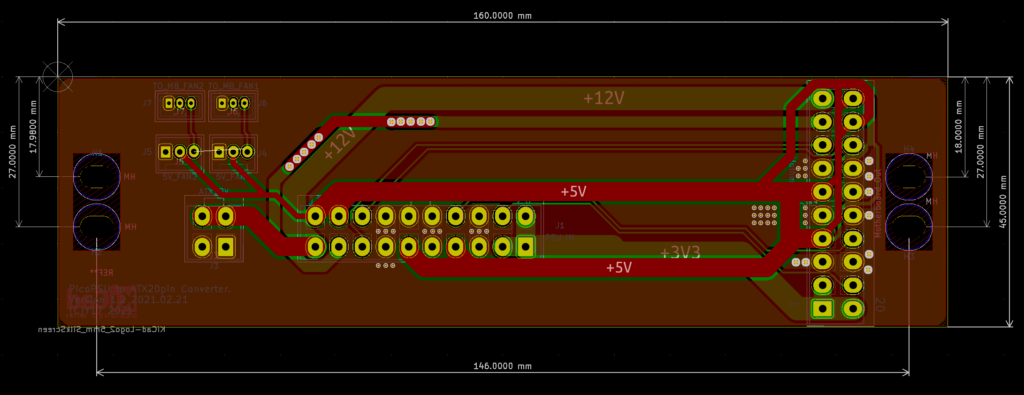
画像一番上がSST-ML10Bに適合する電源基板、真ん中がこのSST-ML10B用に設計・販売されている純正電源、下が私が昔、古いMorex Cubidシリーズ用に設計・製造したPicoPSU用の変換基板です。基板サイズ、ネジ位置はほぼ同じなので、Morexなどの古いものをそのまま使うこともできるはずですし、逆にAD120-DCをMorexなどのケースに使い回すこともできると思います。
ただ、マザーボードとのクリアランスは広くなく、フロントパネル部分はUSBやボタン、LEDなどのパーツがあるので、これらのパーツ、あるいはマザーボードと電源基板上のパーツが干渉しないかは現物合わせが必要です。
今回はマザーボードに電源アダプタを直結するタイプのマザーボードなので使いませんが、更改時には役にたってくれると思います。
総評
叩いている部分もありますが、どうにかなる部分がほとんどで、総じて言うと好感の持てるケースです。わかる人には高いポテンシャルを感じられるケースです。
ただ、マニアックな口径のファン、員数・取付位置が不明なパーツ、存在意義の謎なパーツ類など、わかる人向けに作られてる感は否めません。そういう点ではパワーユーザー向けだと思います。